MS Access에서 SQL Server 데이터베이스로 데이터 마이그레이션
최근에 데이터베이스가 Access 에서 처리하기 에 너무 커져서 Access 데이터베이스(Access database) 에서 SQL Server 2014 로 데이터를 마이그레이션해야 했습니다. (SQL Server 2014)과정은 상당히 간단하지만 단계별 지침이 포함된 기사를 작성해야 한다고 생각했습니다.
먼저 컴퓨터에 SQL Server 또는 SQL Server Express 가 설치되어 있는지 확인해야 합니다. 개인용 컴퓨터에서 SQL Server Express 를 다운로드할 때 고급 서비스(Advanced Services) 가 포함된 버전을 다운로드해야 합니다 . 그렇지 않으면 데이터베이스 엔진(database engine) 이 설치되지 않고 연결할 데이터베이스 인스턴스 가 없는 (database instance)SQL Management Studio 를 갖게 됩니다.

SQL Server 를 제대로 설치 했으면 아래 단계를 계속하여 Access 데이터베이스 를 (Access database)SQL Server 의 새 데이터베이스로 가져올 수 있습니다 .
Access 데이터베이스(Transfer Access Database) 를 SQL Server 로 전송(SQL Server)
SQL Server Management Studio를(SQL Server Management Studio and connect) 열고 Access 데이터베이스(Access database) 를 가져올 데이터베이스 서버(database server) 에 연결 합니다 . 데이터베이스(Databases) 아래 에서 마우스 오른쪽 버튼을 클릭하고 새 데이터베이스(New Database) 를 선택합니다 . 이미 데이터베이스가 있고 Access(Access) 에서 몇 개의 테이블을 가져오려는 경우 이 단계를 건너뛰고 아래 의 데이터 가져오기 단계로 이동하십시오. (Import Data)새 데이터베이스를 만드는 대신 현재 데이터베이스를 마우스 오른쪽 버튼으로 클릭하기만 하면 됩니다.(Just right-click)

새 데이터베이스를 생성하는 경우 기본값에서 변경하려는 경우 이름을 지정하고 설정을 구성 합니다.(name and configure)
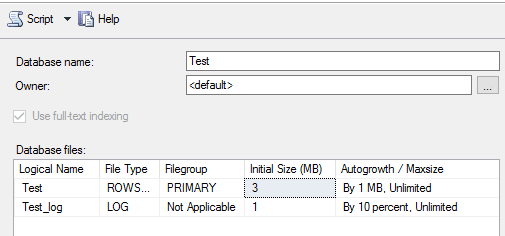
이제 방금 만든 테스트 데이터베이스(Test database) 를 마우스 오른쪽 버튼으로 클릭 하고 작업(Tasks) 을 선택한 다음 데이터 가져오기( Import Data) 를 선택해야 합니다 .
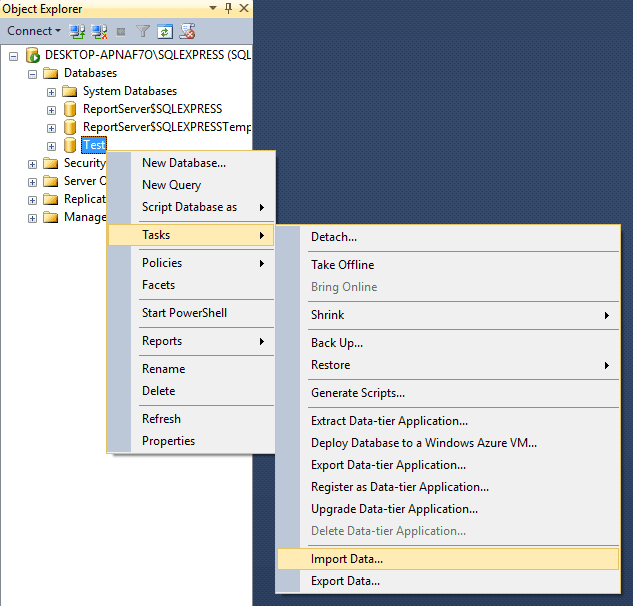
데이터 원본 선택( Choose a Data Source) 대화 상자 의 드롭다운 상자에서 Microsoft Access(Microsoft Jet 데이터베이스 엔진) 를 선택합니다.(Microsoft Access (Microsoft Jet Database Engine) )
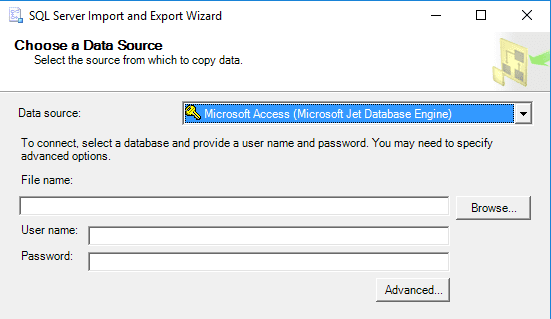
파일 이름(File nam) 옆 에 있는 찾아보기(Browse) 를 클릭 하고 가져올 Access 데이터베이스(Access database) 로 이동한 다음 열기(Open) 를 클릭 합니다. 데이터베이스는 SQL Server(SQL Server) 가 인식하지 못 하므로 Access 2007 이상 형식( ACCDB ) 이 될 수 없습니다. 따라서 2007-2016 Access 데이터베이스 가 있는 경우 먼저 (Access database) 파일 – 다른 이름으로 저장 으로 이동하여 ( File – Save As)2002-2003 데이터베이스(2002-2003 Database) 형식( MDB ) 으로 변환합니다 .
계속해서 다음(Next) 을 클릭 하여 대상을 선택합니다. 데이터를 가져오려는 데이터베이스를 마우스 오른쪽 버튼으로 클릭했으므로 목록에서 이미 선택되어 있어야 합니다. 그렇지 않은 경우 대상(Destination) 드롭다운 에서 SQL 네이티브 클라이언트 를 선택합니다. (SQL Native Client)서버 이름(Server Name) 아래 에 데이터베이스 인스턴스(database instance) 가 표시되어야 하며 인증 방법을 선택하면 맨 아래에서 특정 데이터베이스를 선택할 수 있어야 합니다.

다음(Next) 을 클릭 한 후 하나 이상의 테이블에서 데이터 복사(Copy the data from one or more tables) 또는 쿼리 작성(Write a query to specify the data to transfer) 을 선택하여 Access 에서 SQL 로 데이터를 전송할 방법을 지정하여 전송할 데이터를 지정합니다 .

데이터 조작(data manipulation) 없이 Access 데이터베이스(Access database) 의 모든 테이블 또는 일부 테이블만 복사 하려면 첫 번째 옵션을 선택합니다. 테이블에서 데이터의 특정 행과 열만 복사해야 하는 경우 두 번째 옵션을 선택하고 SQL 쿼리(SQL query) 를 작성합니다 .
기본적으로 모든 테이블이 선택되어 있어야 하며 매핑 (Mappings)편집(Edit) 버튼을 클릭하면 두 테이블 간에 필드가 매핑되는 방식을 구성할 수 있습니다. 가져오기를 위해 새 데이터베이스를 만든 경우 정확한 복사본이 됩니다.

여기 내 Access 데이터베이스(Access database) 에 단 하나의 테이블이 있습니다 . 다음(Click Next) 을 클릭하면 즉시 실행 을 선택해야 하는 ( Run Immediately)패키지 실행( Run Package) 화면이 표시 됩니다.

다음(Next) 을 클릭 한 후 마침(Finish) 을 클릭 합니다 . 그러면 데이터 전송이 진행되는 과정을 볼 수 있습니다. 완료되면 메시지(Message) 열에서 각 테이블에 대해 전송된 행 수를 볼 수 있습니다.

닫기(Close) 를 클릭 하면 완료됩니다. 이제 테이블에서 SELECT 를 실행하여 모든 데이터를 가져왔는지 확인할 수 있습니다. 이제 데이터베이스 관리를 위한 SQL Server 의 성능을 즐길 수 있습니다 .
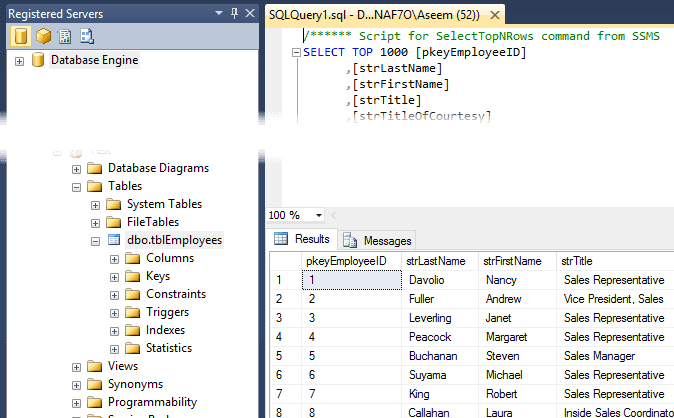
Access 에서 SQL Server 로 데이터를 가져오는 데 문제가 있습니까? 그렇다면 의견을 게시하고 도와 드리겠습니다. 즐기다!
Related posts
Excel 데이터 차트 작성
Excel에서 데이터를 필터링하는 방법
Excel Mobile의 새로운 "그림에서 데이터 삽입" 기능 사용
요약 함수를 사용하여 Excel에서 데이터 요약
Excel을 웹에서 데이터 복사 도구로 사용
PowerPoint 프레젠테이션에 Music을 추가하는 방법
12가지 유용한 Microsoft Word 팁 및 요령
Automatically Backup Word Document Word Document to OneDrive
Word 문서에 목차를 빠르게 추가
Microsoft Excel에서 Gantt Charts을 만드는 방법
PowerPoint 프레젠테이션에 오디오 내레이션을 추가하는 방법
Word and Excel에서 Flowchart를 만드는 방법
Excel에서 Group Worksheets 방법
규칙을 사용하여 Outlook의 폴더로 이메일 자동 이동
방법 Create and Use AutoText에 Microsoft Word
전자 메일 및 작업에 대한 Microsoft Outlook 바로 가기를 만드는 방법
Outlook에서 Distribution List을 만드는 방법
Word에서 변경 사항을 추적하는 방법(온라인, 모바일 및 데스크톱)
손상된 또는 Corrupt Word File 복구에 Ultimate Guide
선형 Regression Trendline Excel Scatter Plot에 추가하십시오
